苹果5怎么截屏?苹果5截屏三种方式苹果手机怎么截图「苹果5怎么截屏?苹果5截屏三种方式」
- 手机资讯
- 2025-01-10
- 481

周围很多人都比较喜欢用 苹果 手机,而苹果5手机是在2012年9月推出的,大家会用这一手机的功能吗?我们在本文中说的是苹果5手机的截屏功能,也就是将手机屏幕上的画面保存下来。那么,苹果5手机怎么截屏呢?大家会使用这一功能吗?在下文中,小编会为大家介绍苹果5手机截屏的几种方法,帮助大家总结其 截屏 的技巧和方法。
苹果5怎么 截屏 ?介绍一
苹果5怎么 截屏 ?方法一,是通过快捷物理按键来截屏。苹果5手机截屏的快捷物理是手机顶部右上角的“锁屏键(关机键)”+底部中间的“小圆圈键(HOME键)”。当我们想要对当前屏幕内容进行截屏时,只需要同时按住手机顶部右上角的“锁屏键(关机键)”+底部中间的“小圆圈键(HOME键)”。这时会看到手机屏幕闪一下,并伴有照相的声音。截屏完了以后,找到手机的“照片”图标,点击打开。然后再打开“相机胶卷”,点击进入,即可找到我们刚才的截屏图片了。
苹果5怎么 截屏 ?介绍二
苹果5怎么 截屏 ?方法二,是利用辅助虚拟按钮功能来实现截屏。首先,找到苹果5上的“设置”图标,点击打开,然后再找到“通用”,点击进入.在通用里,用手指向上滑动,找到“辅助功能”,点击进入。然后再次用手指向上滑动,找到“Assistive Touch”,点击打开,然后滑动 开关 ,设置为打开状态。当“Assistive Touch”被激活以后,系统默认会在屏幕的左上角显示一个虚拟辅助按钮的图标。点击这个图标,系统会弹出虚拟辅助按钮界面。激活“Assistive Touch”以后,请依次点击“设备-更多-屏幕快照”,就可以对当前屏幕内容进行截屏了。截屏完成以后,屏幕截图同样还是保存到“照片”里的“相机胶卷”里。
苹果5怎么 截屏 ?介绍三
值得注意的是,要同时按住手机上下二个物理按钮,必须双手同时使用才可以对屏幕截屏。但当我们用虚拟按钮功能来截图时,只需要一只手就可以对屏幕进行截屏了。而且众所周知,苹果手机最不给力的就是home键,使用物理按键截图会损伤home键。另外,实体按键的方法,可以将小圆点所显示的内容截取下来,而虚拟按键则不会截取到自身的显示内容。
本网信息来自于互联网,目的在于传递更多信息,并不代表本网赞同其观点。其原创性以及文中陈述文字和内容未经本站证实,对本文以及其中全部或者部分内容、文字的真实性、完整性、及时性本站不作任何保证或承诺,并请自行核实相关内容。本站不承担此类作品侵权行为的直接责任及连带责任。如若本网有任何内容侵犯您的权益,请及时联系我们,本站将会在24小时内处理完毕,E-mail:xinmeigg88@163.com
本文链接:http://zleialh.tongchengxian.cn/news/3217.html











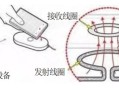

有话要说...